
2025-07-02 09:12:04来源:meihuatou 编辑:佚名
在日常使用excel处理数据时,合理设置页眉页脚能让工作表更加专业、规范。下面就来详细介绍一下excel页眉页脚的设置方法。
一、进入页眉页脚设置界面
打开excel工作表后,点击“页面布局”选项卡,在“页面设置”组中找到“打印”按钮,点击其下拉箭头,选择“自定义页眉/页脚”,即可进入页眉页脚的设置窗口。
二、页眉设置
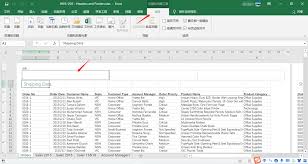
1. 添加内容:在页眉设置区域,有左、中、右三个输入框。点击相应输入框后,就可以输入想要显示在页眉的文字。比如,输入公司名称、文档等。还能通过点击输入框上方的功能按钮,插入页码、日期、时间、文件名、工作表名等信息。
2. 设置字体格式:选中页眉中的文字,利用“开始”选项卡中的字体设置工具,如字体、字号、颜色、加粗、倾斜、下划线等,来调整文字的外观,使其更加醒目。
3. 调整对齐方式:同样在“开始”选项卡中,使用对齐方式按钮,如左对齐、居中对齐、右对齐等,让页眉内容排版更整齐。
三、页脚设置
页脚的设置方法与页眉类似。可以在页脚的左、中、右输入框中添加如页码、版权信息、制表人等内容。也能对页脚文字的字体格式和对齐方式进行调整,确保页脚信息清晰、美观。
四、不同页面的页眉页脚设置
如果工作表有多页,且希望不同页面的页眉页脚有所不同,可以在“页面设置”对话框中切换到“页眉/页脚”选项卡,勾选“首页不同”或“奇偶页不同”,然后分别为相应页面设置独特的页眉页脚内容。
五、查看和打印效果
设置好页眉页脚后,点击“打印预览”按钮,就能查看工作表打印出来的实际效果。如果不满意,可以返回页眉页脚设置界面进行调整,直到达到理想的效果后再进行打印。
通过以上全面且细致的步骤,你就能轻松掌握excel页眉页脚的设置技巧,为你的excel文档增添专业魅力。快来试试吧,让你的数据呈现更加完美!